La mayoría de los usuarios de Mac establecen una contraseña de inicio de sesión para proteger su privacidad. Si olvidé contraseña Mac sin un signo de interrogación que te lo recuerde, tendrás que restablecerla. No te preocupes demasiado. Tu Mac no quedará bloqueado para siempre. En este artículo te presentaremos cuatro formas diferentes de restablecer las contraseñas del Mac. Puedes restablecer las contraseñas del Mac con el ID de Apple, con otra cuenta de administrador, con FileVault y puedes restablecer las contraseñas del Mac en Modo Recuperación.
Para ayudarte a entender cómo restablecer contraseñas de Mac de forma más intuitiva, te ofrecemos un vídeo sobre cómo restablecer contraseñas de Mac. Antes de hacer clic para verlo, comprueba los puntos clave, y puedes saltar a una parte específica.
- 02:41 Mostrar opciones de restablecimiento de contraseña
- 03:22 Utilizar el ID de Apple para restablecer las contraseñas del Mac
- 04:47 Crear una nueva contraseña en Mac
- 05:43 Introduce tu nueva contraseña
Si borro todo en modo recuperación, ¿qué puedo hacer?
Existen muchos métodos para restablecer contraseñas en Mac. Si utilizas el Modo Recuperación Mac para restablecer la contraseña de tu Mac por primera vez, es posible que se restablezcan y se borren todos los datos de tu Mac debido a una operación incorrecta. ¿Cómo puedes recuperar los archivos borrados en Mac? La forma más sencilla de recuperar los datos perdidos en Mac es aplicando EaseUS Data Recovery Wizard for Mac.
La pérdida de datos ocurre con frecuencia en un dispositivo Mac, y enumeramos algunas situaciones en las que puedes necesitar recuperar datos en un Mac:
- ?Eliminas accidentalmente archivos esenciales en tu Mac, y quieres recuperar archivos borrados Mac.
- ⬆️Cuando estás actualizando macOS en Mac, ¿la actualización de macOS elimina todo? No, pero puedes perder datos si la actualización falla o se bloquea.
- ♻️Después de formateas USB a FAT32 en Mac, perderás algunos datos esenciales y querrás recuperarlos.
EaseUS Data Recovery Wizard para Mac
- Puedes recuperar fotos, música, documentos, vídeos, audio, etc. perdidos.
- Admitimos la recuperación de datos de MacBook/iMac, cámaras, tarjetas SD, iPods, etc.
- Admitimos varios sistemas operativos, como macOS Ventura, Monterey, Big Sur, etc.
Te enseñaremos cómo recuperar los datos perdidos después de borrar el Mac en el Modo Recuperación.
Paso 1. Selecciona la ubicación del disco (puede ser un HDD/SSD interno o un dispositivo de almacenamiento extraíble) donde has perdido datos y archivos. Haz clic en el botón Buscar datos perdidos.

Paso 2. EaseUS Data Recovery Wizard for Mac escaneará inmediatamente el volumen del disco seleccionado y mostrará los resultados del escaneo en el panel izquierdo.

Paso 3. En los resultados del escaneo, selecciona los archivos y haz clic en el botón Recuperar para recuperarlos.

Cómo restablecer la contraseña en Mac con el ID de Apple
Es fácil recuperar la contraseña de Excel o restablecer la contraseña de tu correo electrónico, pero cuando olvidas la contraseña de inicio de sesión de tu Mac, no es sencillo recuperarla. El primer método que te recomendamos es restablecer la contraseña en el Mac con tu ID de Apple. Tienes que seguir las siguientes operaciones para restablecer la contraseña de tu Mac.
Paso 1. Asegúrate de que estás en la ventana de inicio de sesión.
Paso 2. Introduce la contraseña hasta tres veces, y entonces verás la opción de restablecer contraseña.
Paso 3. Haz clic en "Restablecerlo con tu ID de Apple".
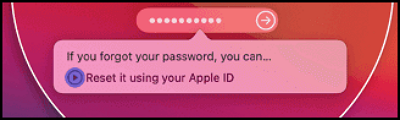
Paso 4. Introduce tu ID de Apple y la contraseña, y podrás restablecer la contraseña.
Paso 5. Haz clic en la cuenta cuya contraseña quieras restablecer.
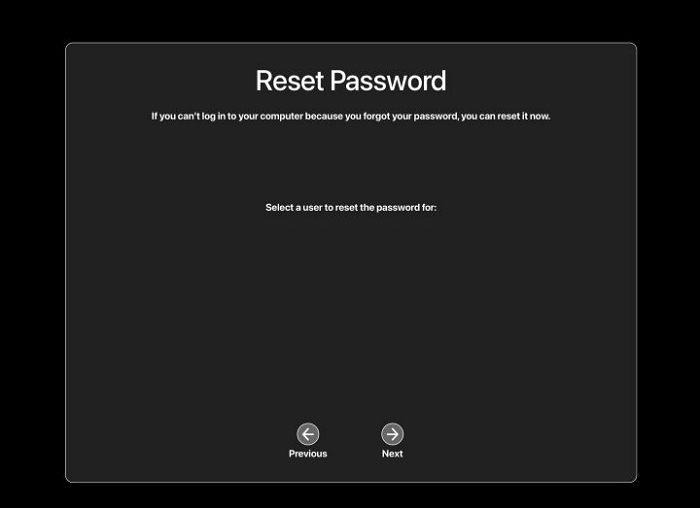
Paso 6. Introduce la nueva contraseña y verifícala.
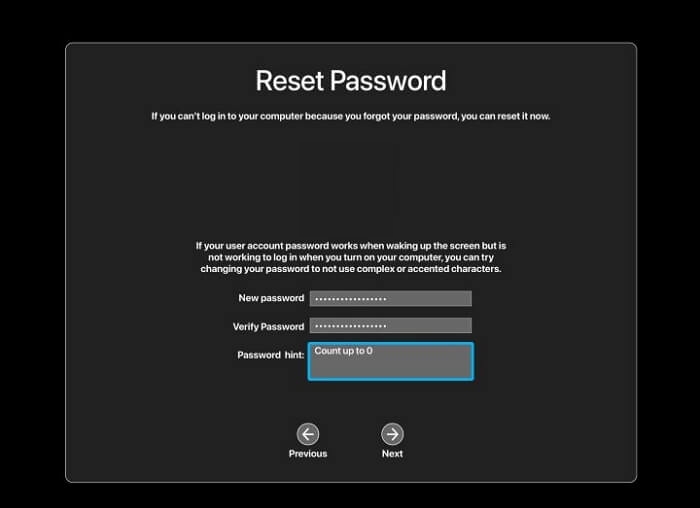
Paso 7. Ahora puedes reiniciar tu Mac e introducir la nueva contraseña.
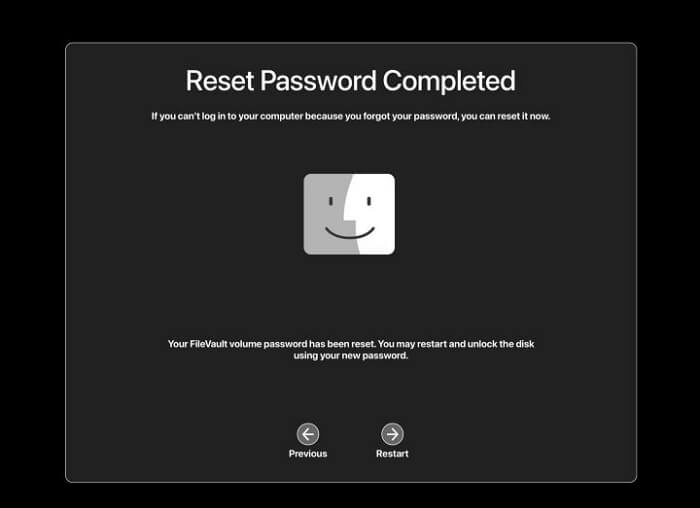
Restablecer la contraseña del Mac con otra cuenta de administrador
Este método es para usuarios de Mac con más de una cuenta de administrador de Mac o que no hayan vinculado su ID de Apple. He aquí cómo hacerlo:
Paso 1. Asegúrate de que estás en la ventana de inicio de sesión y entra en Mac con otra cuenta.
Paso 2. Comprueba las Preferencias del Sistema y elige "Usuarios y Grupos".
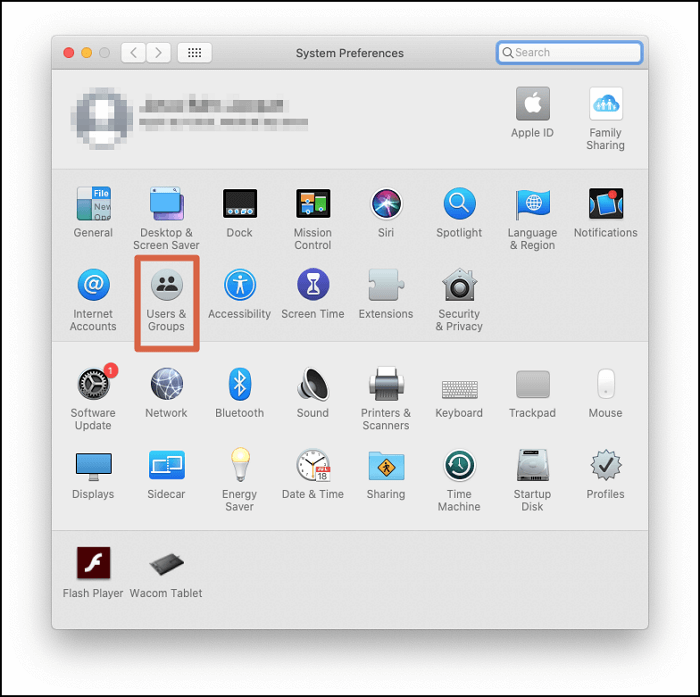
Paso 3. Selecciona la cuenta Mac cuya contraseña quieras restablecer y haz clic en "Restablecer contraseña".
Paso 4. Cierra la sesión de esta cuenta y vuelve a entrar en tu Mac con la nueva contraseña. Puedes compartir este post con otros usuarios de Mac que necesiten restablecer sus contraseñas de Mac.
Cómo restablecer la contraseña del Mac con FileVault
FileVault es un programa de encriptación de disco en macOS. Puede encriptar el disco duro de tu Mac y todos los datos almacenados. Puedes restablecer las contraseñas del Mac si FileVault está activado. El método exacto es similar a la primera solución. He aquí cómo hacerlo:
Paso 1. Asegúrate de que estás en la ventana de inicio de sesión.
Paso 2. Introduce la contraseña hasta tres veces, y entonces verás la opción de restablecer contraseña.
Paso 3. Haz clic en "Reiniciar y mostrar opciones de restablecimiento de contraseña".
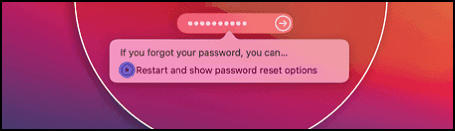
Paso 4. Introduce tu clave de recuperación y haz clic en "Siguiente".
Paso 5. Haz clic en la cuenta cuya contraseña quieras restablecer.
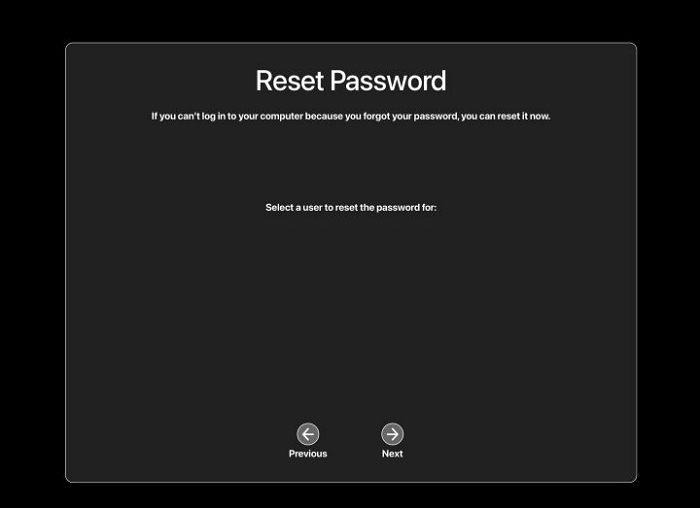
Paso 6. Introduce la nueva contraseña y verifícala.
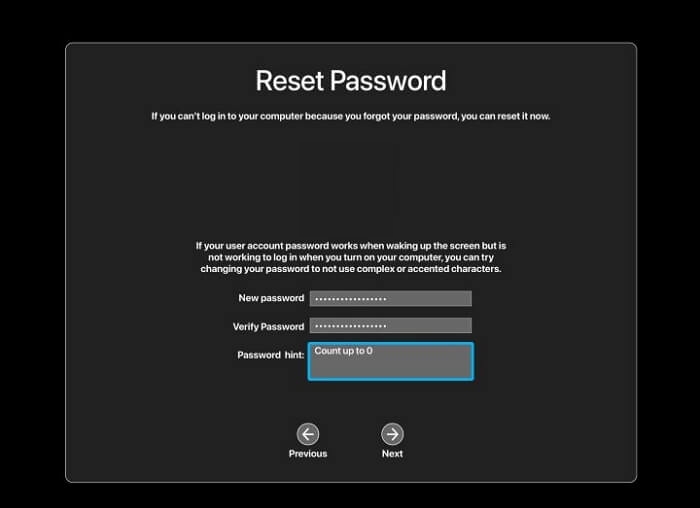
Paso 7. Ahora puedes reiniciar tu Mac e introducir la nueva contraseña.
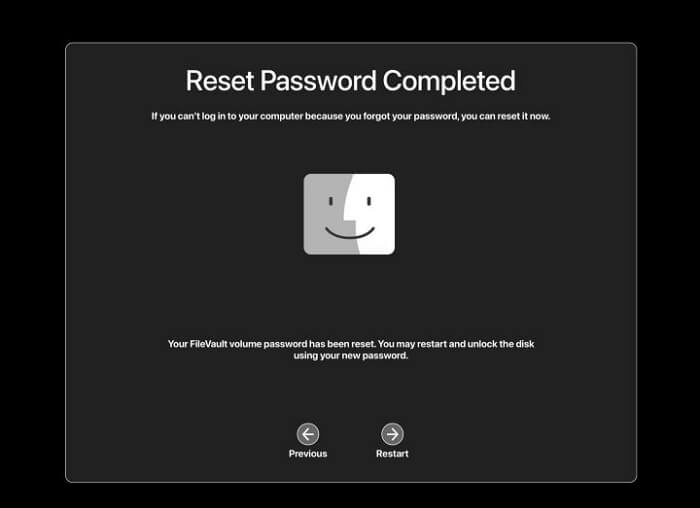
Restablecer la contraseña de Mac en modo recuperación
Supongamos que has olvidado contraseñas de Mac sin ID de Apple y sin signo de interrogación. Los tres métodos que te recomendamos no funcionan en tu Mac. ¡Que no cunda el pánico! Aún puedes restablecer las contraseñas del Mac en el Modo Recuperación. Te daremos una guía detallada para ayudarte a restablecer contraseñas en Mac.
Cómo arrancar el Mac en modo recuperación
Te explicamos cómo arrancar tu Mac en Modo Recuperación. Si tu Mac no arranca en Modo Recuperación, puedes arreglarlo con las siguientes soluciones:
Comprueba las conexiones del teclado de tu Mac.
- Crea un USB de arranque en Mac.
- Arranca el Mac en Modo Seguro.
- Restaurar copia de seguridad de Time Machine.
Ahora podemos empezar a arrancar el Mac en Modo Recuperación:
Paso 1. Apaga tu Mac en la ventana de inicio de sesión.
Paso 2. Reinicia tu Mac, pulsa las teclas Comando y R y suéltalas cuando aparezca el logotipo de Apple. Si tu Mac tiene un chip M1, debes mantener pulsado el botón de encendido hasta que aparezca el disco de arranque.
Paso 3. Cuando veas las utilidades de macOS, estarás en Modo Recuperación.
Paso 4. Haz clic en "Utilidades" y elige "Terminal".
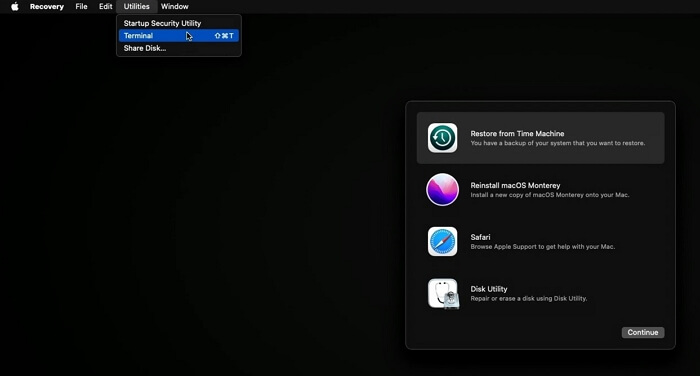
Paso 5. Abre el Terminal, escribe resetpassword y pulsa la tecla Intro.
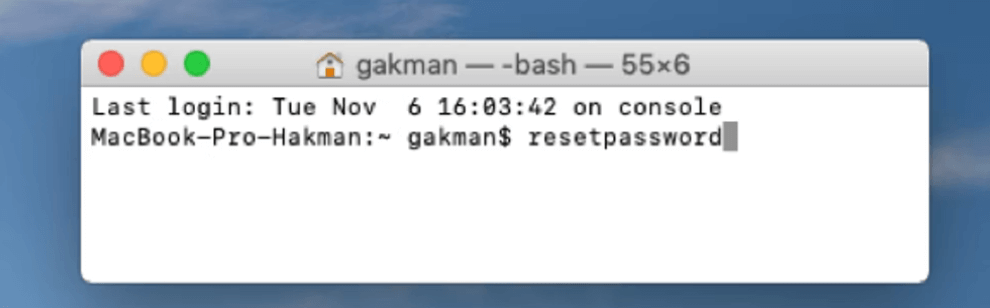
Paso 6. A continuación, puedes restablecer la contraseña y reiniciar tu Mac.
Preguntas frecuentes sobre cómo restablecer contraseña de Mac
Si aún tienes preguntas sobre cómo restablecer las contraseñas de tu Mac. Aquí tienes más preguntas y respuestas:
¿Cómo restablecer la contraseña de un Mac en Terminal?
Puedes restablecer una contraseña de Mac en el Terminal fácilmente en el Modo Recuperación en Mac:
- 1. Entra en el Modo Recuperación de tu Mac.
- 2. Haz clic en "Utilidades" y elige "Terminal".
- 3. Después de abrir el Terminal, puedes escribir resetpassword y pulsar la tecla Intro.
- 4. A continuación, puedes restablecer la contraseña y reiniciar tu Mac.
¿Cómo restablecer la contraseña de tu MacBook cuando está bloqueado?
Puedes restablecer la contraseña de tu MacBook con tu ID de Apple:
- 1. Asegúrate de que estás en la ventana de inicio de sesión.
- 2. Introduce la contraseña hasta tres veces, y entonces verás la opción de restablecer contraseña.
- 3. Haz clic en "Restablecerlo con tu ID de Apple".
- 4. Introduce tu ID de Apple y la contraseña y, a continuación, podrás restablecer la contraseña.
- 5. Haz clic en la cuenta a la que deseas restablecer la contraseña.
- 6. Introduce la nueva contraseña y verifícala.
- 7. Ahora, puedes reiniciar tu Mac e introducir la nueva contraseña.
¿Cómo restablecer la contraseña del MacBook air m2?
Puedes cambiar la contraseña de inicio de sesión en el MacBook Air en las Preferencias del Sistema:
- 1. Elige el menú Apple y haz clic en "Preferencias del Sistema".
- 2. A continuación, haz clic en "Usuarios y Grupos".
- 3. Haz clic en "Cambiar contraseña".
- 4. Introduce tu antigua contraseña y establece la nueva.
He olvidado la contraseña del MacBook sin signo de interrogación. ¿Cómo restablecerla?
Existen cuatro métodos para restablecer la contraseña de tu MacBook:
- 1. Reinicia con el ID de Apple.
- 2. Reinicia con otra cuenta de Mac.
- 3. Reinicia con FileVault.
- 4. Restablece la contraseña con Terminal en Modo Recuperación en Mac.
¿Ha sido útil esta página?
Artículos Relacionados
-
Modo de recuperación de Internet en Mac, cómo arrancarlo [Guía completa]
![author icon]() Pedro 2025-08-26
Pedro 2025-08-26 -
Cómo solucionar Zsh: Comando no encontrado: Pip | 4 Maneras
![author icon]() Luna 2025-08-26
Luna 2025-08-26 -
7 soluciones a los problemas durante actualizar a macOS 13 Ventura
![author icon]() Pedro 2025-08-26
Pedro 2025-08-26 -
¿La instalación de Windows 11 ha fallado? Aquí están tus soluciones.
![author icon]() Luna 2025-07-10
Luna 2025-07-10
Tutoriales
- Solucionar: Windows 10 Analizando y reparando unidad está en 0%, 10%, 11%, 28%...
- Solución a Desbloquear Disco Duro bajo Windows
- Windows 10 se reinicia continuamente
- Reparar error ‘Dispositivo de Arranque No Encontrado’
- Solucionar: Error crítico: el menú de inicio no funciona
- Cómo Exportar de SQL Server a Excel
Servicios de Recuperación de Datos de EaseUS
Solicite una evaluación gratuita >>
Los expertos en recuperación de datos de EaseUS tienen una experiencia inigualable para reparar discos/sistemas y recuperar datos de todos los dispositivos como RAID, HDD, SSD, USB, etc.
